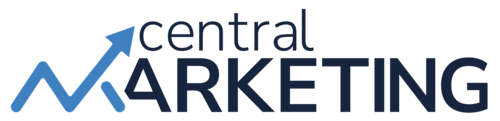Quel que soit votre niveau d’expérience, le lancement d’un nouveau site Web WordPress est une tâche stressante et compliquée. Après tout, un certain nombre de choses pourraient mal tourner. Allant du petit (un mot mal orthographié ou des liens cassés) au grand (en oubliant de configurer des redirections de site appropriées).
En effet, lancer un site Web est une période passionnante, mais cela peut aussi être très stressant. Vous pouvez oublier quelque chose ou faire quelque chose de manière incorrecte. Grâce à notre liste de contrôle complète du lancement de site Web, vous pouvez être sûr que vous avez coché toutes les cases et que votre site est prêt.
Chez Central Marketing, nous avons créé une liste de contrôle pour suivre les meilleures pratiques avant de lancer un site.
Bien que chaque site puisse avoir des cases différentes à cocher avant le lancement, il y a généralement quelques points à vérifier, quel que soit le site Web.
Plan de l'article
Pourquoi une check-list de lancement d’un site WordPress?

Lancer un site Web est toujours une phase passionnante. Vous avez travaillé dur, maintenant vous pouvez le montrer au monde et commencer à recevoir des visiteurs.
Cependant, cela peut aussi être une période stressante. Comment savez-vous que vous n’avez pas oublié certains paramètres ou tâches WordPress importants qui pourraient causer des problèmes sur toute la ligne?
De la définition des permaliens et des fuseaux horaires à la configuration de votre politique de sauvegarde, cette liste de contrôle en 31 points contient tout ce dont vous avez besoin pour vous préparer au lancement de votre site Web.
Que vous construisiez votre premier site WordPress ou votre cinq centième site, se souvenir de toutes ces tâches peut être une corvée, c’est là qu’une liste de contrôle est utile.
Au lieu d’essayer de vous souvenir de tout ce que vous devez faire, tout ce que vous avez à faire est de parcourir la liste de contrôle et vous pouvez être sûr que votre site est prêt à être lancé.
Alors sans plus tarder, entrons dans la liste de contrôle de lancement de site Web en 31 points pour les nouveaux sites WordPress.
Check-list site WordPress version 2021
Avant de commencer, il est essentiel que vous ayez sélectionné le bon hébergement Web pour votre projet.
Bien que la plupart des sites conviennent à l’hébergement WordPress de base, dans certains cas, vous aurez peut-être besoin d’un hébergement WordPress géré.
De plus, vous devez toujours configurer une solution de sauvegarde WordPress sur votre site Web. Les sauvegardes sont comme une police d’assurance sur votre site Web. En cas de problème, vous pouvez toujours le récupérer.
Il existe de nombreux bons plugins de sauvegarde WordPress gratuits et payants que vous pouvez configurer sur votre site Web en quelques minutes.
Vous voulez vous assurer que les sauvegardes sont automatiquement planifiées et enregistrées sur un service de stockage cloud comme Dropbox, Amazon S3 ou Google Drive. Nous vous recommandons d’utiliser BackupBuddy, il est rapide et facile à installer. Il peut également stocker vos sauvegardes sur plusieurs emplacements. C’est aussi le plus simple à restaurer.
1. Configurez votre page d’accueil
Parce que WordPress a commencé comme une plateforme de blog, son comportement par défaut est toujours d’afficher une liste de vos derniers articles de blog sur la page d’accueil de votre site. Cela peut convenir si vous créez un blog, mais la plupart des sites sont mieux servis avec une page d’accueil statique.
Pour concevoir votre page d’accueil, vous pouvez utiliser Elementor (et peut-être même importer l’un des nombreux modèles pour gagner du temps).
Ensuite, pour définir votre design comme page d’accueil, accédez à Paramètres → Lecture et utilisez le paramètre Votre page d’accueil affiche pour choisir Une page statique.
Ensuite, sélectionnez la page que vous souhaitez utiliser dans la liste déroulante Page d’accueil.
Si vous prévoyez toujours de publier du contenu de blog, vous devrez également spécifier une nouvelle page Articles, sur laquelle vos articles de blog apparaîtront. Vous pouvez simplement créer une page vierge nommée « Blog » et l’affecter comme page de messages.
2. Supprimer le contenu factice
Par défaut, WordPress est livré avec son propre contenu factice tel que le tristement célèbre « Hello World! » article et page «Exemple de page». Certains hébergeurs populaires ajoutent également leur propre contenu factice par-dessus.
Aucun de ce contenu n’est utile à votre site, vous voudrez donc vous assurer de tout supprimer avant de le mettre en ligne. Parcourez les zones Messages, Pages et Commentaires et supprimez tout ce qui ne devrait pas s’y trouver.
3. Désactiver et supprimer les plugins inutilisés
Avoir des plugins inutiles sur votre site est mauvais pour les performances et la sécurité du site, vous voudrez donc vous faire désactiver et supprimer tous les plugins que vous ne prévoyez pas d’utiliser sur votre site en direct.
Il peut s’agir de plugins que vous avez essayés et que vous n’aimez pas, ainsi que de plugins par défaut que votre hôte a installés mais que vous ne prévoyez pas d’utiliser.
Pour vous en débarrasser, accédez à la zone Plugins de votre tableau de bord et désactivez tous les plugins dont vous n’avez pas besoin. Si vous ne savez pas si vous avez besoin ou non d’un plugin, essayez simplement de le désactiver, puis de tester votre site. Si rien n’est cassé ou manquant, cela signifie probablement que vous n’avez pas besoin du plugin.
Une fois que vous avez désactivé tous les plugins dont vous ne pensez pas avoir besoin et vérifié que votre site fonctionne toujours, vous pouvez continuer et les supprimer en toute sécurité.
4. Définissez vos permaliens
Les permaliens de votre site WordPress contrôlent la structure des URL de votre site. Par exemple, un article de blog devrait-il être yoursite.com/2020/post-title ou juste yoursite.com/post-title? Les permaliens vous permettent de choisir ce qui fonctionne pour votre site et il est important de les choisir avant de le lancer (car les changer plus tard signifiera que toutes les URL de votre site changeront).
Pour définir vos permaliens, allez dans Paramètres → Permaliens. La plupart des sites doivent utiliser la structure de nom de publication, mais vous pouvez utiliser une structure différente si elle répond à vos besoins. Personnellement, je pense inclure le nom de la catégorie dans la structure de l’URL, que vous pouvez configurer en choisissant l’option « Titre de la publication » et en entrant ce qui suit:

5. Vérifiez votre adresse e-mail d’administrateur
Avoir une adresse e-mail d’administrateur précise est important pour recevoir des notifications d’erreur de WordPress Site Health et également pour réinitialiser votre mot de passe si vous êtes accidentellement bloqué hors du tableau de bord WordPress.
Accédez à Utilisateurs → Profil et faites défiler jusqu’à la zone E – mail sous Informations de contact. Assurez-vous qu’il s’agit bien de l’adresse e-mail que vous souhaitez utiliser pour votre compte administrateur.
6. Définissez votre fuseau horaire
Le fuseau horaire de votre site WordPress joue un rôle important dans diverses tâches de planification et d’administration. Votre fuseau horaire affecte les horodatages des publications / commentaires, l’heure à laquelle vous planifiez la mise en ligne des publications, etc.
La solution la plus simple consiste à définir le fuseau horaire sur votre fuseau horaire local (ou le fuseau horaire de votre client). Cela facilitera l’exécution des tâches administratives, comme la planification des publications.
Cependant, si vos visiteurs cibles se trouvent dans un fuseau horaire très différent, vous souhaiterez peut-être utiliser ce fuseau horaire à la place afin que vos visiteurs voient les horodatages des commentaires et publient les dates qui les concernent.
Pour définir votre fuseau horaire, allez dans Paramètres → Général et utilisez le menu déroulant Fuseau horaire:

7. Assurez-vous que vous autorisez l’indexation des moteurs de recherche
Lorsque vous travaillez sur un site de développement, il est judicieux de désactiver l’indexation des moteurs de recherche pour empêcher Google d’indexer votre site Web en cours de développement. Cependant, lorsque vous mettez en ligne, il est important de désactiver ce comportement afin de ne pas empêcher accidentellement Google d’indexer votre site Web en ligne.
Allez dans Paramètres → Lecture et assurez-vous que la case de visibilité du moteur de recherche n’est pas cochée.

8. Désactivez les commentaires (sauf si vous en avez vraiment besoin)
Alors que les commentaires peuvent être utiles pour certains sites avec une communauté active, la plupart des sites WordPress «classiques» sont mieux à même de désactiver les commentaires car ils vont simplement attirer le spam.
Par exemple, si vous créez un site Web de brochure pour une entreprise locale, cette entreprise locale n’a presque certainement pas besoin de commentaires de blog.
Pour désactiver les commentaires, accédez à Paramètres → Discussion et décochez les cases Autoriser les notifications de lien d’autres blogs et Autoriser les personnes à soumettre des commentaires sur les nouveaux articles.
Si vous désactivez les commentaires, vous pouvez également vous débarrasser de Gravatar, qui est le service par défaut qui alimente les avatars dans les commentaires. Pour le désactiver, allez dans Paramètres → Discussion et décochez la case Affichage de l’avatar.
9. Supprimez le slogan « Just Another WordPress Site »
Au-delà des publications et des pages par défaut ajoutées par WordPress, il ajoute également un slogan générique que certains thèmes affichent toujours (mais pas tous).
Pour éviter toute confusion, vous devez supprimer ce slogan WordPress par défaut ou le remplacer par un élément pertinent pour votre site. Vous pouvez effectuer cette modification en accédant à Paramètres → Général et en modifiant la case Slogan.
10. Définissez l’icône / Favicon de votre site
L’icône / favicon de votre site est ce qui apparaît à côté du titre de votre site dans les onglets du navigateur des visiteurs, les signets, etc. Il sera également utilisé comme icône «application» si quelqu’un enregistre votre site sur son appareil mobile.
Vous pouvez définir votre favicon à partir du personnalisateur WordPress. Accédez à Apparence → Personnaliser. Ensuite, recherchez la section Identité du site et téléchargez votre favicon dans le paramètre Icône du site:
Votre favicon doit être carré, idéalement 512 × 512 px. Le garder basique, comme une seule lettre ou un simple symbole, aidera à le rendre lisible même sur l’onglet du navigateur d’un utilisateur. Si vous avez besoin d’aide pour créer l’image favicon elle-même, vous pouvez utiliser un générateur de favicon comme celui-ci.

11. Créez / Testez vos formulaires
Presque tous les sites WordPress auront un type de formulaire. Vous pouvez créer des formulaires à l’aide du widget Formulaire d’Elementor Pro ou d’un plugin de formulaire de contact distinct.
Avant de passer en ligne, vous devez vous assurer que votre formulaire fonctionne comme prévu:
- Accepte-t-il de nouvelles soumissions?
- Avez-vous configuré un message de confirmation personnalisé?
- Avez-vous configuré des e-mails de notification pour les nouvelles soumissions? Ces notifications vont-elles à la ou aux bonnes adresses e-mail?
- Assurez-vous d’envoyer quelques soumissions de formulaires de test pour vraiment vous assurer que vos formulaires fonctionnent correctement.
12. Créer une page 404 personnalisée
Votre page 404 est ce que les visiteurs verront s’ils essaient de visiter une page de votre site qui n’existe pas (ce qui se produira assez souvent à mesure que votre site se développe). C’est une page importante à avoir car elle vous donne une chance d’aider ces visiteurs à trouver ce dont ils ont besoin et à les garder sur votre site.
Pour créer facilement une page 404 personnalisée, vous pouvez utiliser Elementor Pro.
13. Configurer 301 redirections si nécessaire
Une redirection 301 vous permet de «rediriger» automatiquement les visiteurs vers une autre page. Par exemple, disons que vous modifiez l’URL d’un article de yoursite.com/old-title à yoursite.com/new-title. Une redirection 301 vous permet de rediriger automatiquement les personnes qui visitent yoursite.com/old-title vers yoursite.com/new-title.
Si vous créez un tout nouveau site Web, vous n’aurez probablement pas besoin de redirections 301 au début. Cependant, si vous travaillez sur la relance d’un site existant, vous devrez peut-être configurer des redirections 301 pour tenir compte des modifications que vous avez apportées.
Vous pouvez configurer 301 redirections en éditant le fichier .htaccess de votre site ou vous pouvez utiliser un plugin gratuit comme Redirection.
14. Activez le certificat SSL et activez HTTPS
En 2021 et au-delà, chaque site Web a besoin d’un certificat SSL pour renforcer la sécurité et la confiance des utilisateurs.
![]()
La plupart des hébergeurs Web vous permettent d’installer un certificat SSL gratuit. Il vous suffit généralement de cliquer sur quelques boutons dans votre tableau de bord d’hébergement. Sinon, vous pouvez contacter votre hôte pour obtenir de l’aide.
Une fois que vous avez fait cela, assurez-vous d’activer HTTPS en allant dans Paramètres → Général et en mettant à jour votre adresse WordPress et votre adresse de site pour utiliser https: // au lieu de http: // .
Si vous ajoutez SSL / HTTPS à un site WordPress existant, vous devrez peut-être également configurer des redirections pour vous assurer que tout votre contenu existant utilise également HTTPS. Ou bien, vous pouvez demander au plugin Really Simple SSL de le faire pour vous.
15. Assurez-vous que tous les liens fonctionnent correctement (+ Utilisez des URL relatives)
Pour limiter les erreurs 404 et améliorer l’expérience utilisateur, il est important que tous vos liens fonctionnent comme prévu. Cependant, vous rencontrerez souvent des problèmes de lien rompu si vous déplacez un site de la phase de développement / développement local vers la version en direct.
Vous voudrez tester les éléments de navigation clés, les widgets, etc. pour vous assurer qu’il n’y a pas de problèmes.
Une astuce pour éviter les problèmes consiste à utiliser des URL relatives au lieu d’URL absolues. Par exemple, disons que votre site est https://votresite.com et que vous souhaitez créer un lien vers https://votresite.com/example-page :
URL absolue – <a href= »https://yoursite.com/example-page[>
URL relative – <a href= »/example-page[>
Fondamentalement, avec les URL relatives, vous pouvez modifier l’URL de base de votre site (https://yoursite.com ) sans rompre aucun de vos liens.
16. Définir des titres SEO et des méta-descriptions
Les titres SEO et les méta descriptions sont importants pour aider votre site à se classer dans les moteurs de recherche. Ils peuvent également vous aider à augmenter votre taux de clics sur la recherche organique (CTR) en vous aidant à attirer l’attention des internautes.
Avant de pouvoir les définir, vous devez vous assurer que vous utilisez un plugin SEO comme Yoast SEO ou Rank Math. Ensuite, vous pouvez configurer des titres SEO et des méta-descriptions à l’intérieur de l’éditeur pour chaque élément de contenu.
Portez une attention particulière aux informations SEO pour les pages clés, comme votre page d’accueil.
17. Configurer Web Analytics
L’analyse Web est un outil utile qui vous permet de voir combien de visiteurs votre site reçoit, quel contenu ils aiment, d’où ils viennent, et bien plus encore. Vous voudrez que l’analyse Web soit installée dès le premier jour afin de pouvoir commencer à comprendre les visiteurs de votre site immédiatement.
Le moyen le plus simple de démarrer avec l’analyse Web est d’utiliser l’outil gratuit Google Analytics. Consultez notre guide sur la façon d’ajouter Google Analytics à WordPress pour savoir comment le configurer. Ensuite, assurez-vous que le code de suivi fonctionne et que vous voyez les données dans votre tableau de bord Google Analytics.
18. Soumettez le plan de site XML de votre site aux moteurs de recherche
Votre plan de site XML est une liste de tout le contenu de votre site dans un format spécial. Il aide les moteurs de recherche comme Google à découvrir tout votre contenu et à l’inclure dans les résultats de recherche.
À partir de WordPress 5.5, WordPress crée un plan de site XML par défaut. Vous pouvez y accéder en ajoutant /wp-sitemap.xml à la fin de votre site (par exemple yoursite.com/wp-sitemap.xml). La plupart des plugins WordPress SEO incluent également leurs propres fonctionnalités pour vous aider à créer un plan du site.
Tout ce que vous avez à faire est de soumettre le plan du site aux moteurs de recherche. Voici où faire cela:
19. Configurer un service d’envoi d’e-mails
Par défaut, votre site WordPress essaiera d’envoyer ses e-mails transactionnels (réinitialisation de mot de passe, notifications de formulaire, etc.) via votre hébergeur. Malheureusement, cette méthode n’est pas très fiable et certains hébergeurs désactiveront complètement l’envoi d’e-mails depuis le serveur.
Une option beaucoup plus fiable consiste à utiliser un service d’envoi dédié comme SendGrid et un plugin SMTP WordPress.
Assurez-vous que vous avez tout configuré et envoyez également des e-mails de test pour vous assurer qu’il n’y a aucun problème de délivrabilité.
20. Configurer des pages juridiques
Les pages juridiques tel que la politique de confidentialité dépendront de votre juridiction et de l’objet de votre site. Mais en général, tous les sites Web devraient avoir au moins une politique de confidentialité. WordPress comprend un outil de page de confidentialité intégré auquel vous pouvez accéder en allant dans Paramètres → Confidentialité. Assurez-vous que vous l’avez configuré et qu’il est accessible sur votre site (généralement dans le pied de page).
Si votre site cible des visiteurs de l’UE, vous devrez peut-être également prendre des mesures pour vous conformer aux lois de l’UE telles que le consentement aux cookies et le RGPD. Des plugins comme Complianz peuvent vous aider à simplifier le processus de conformité.
21. Optimiser la BD de votre site WordPress
A force de mettre à jour vos articles et vos pages, WordPress sauvegarde toutes les révisions. Cette fonctionnalité est utile pour récupéré une version précédente d’un article en cas de soucis. Cependant, elle gonfle l’espace de stockage utilisé surtout si on utilise un éditeur de pages sophistiqué (et donc gourmand en ressources).
Il est existe plusieurs plugins qui permettre de faire le nettoyage en supprimant des anciennes révisions devenus inutiles et en optimisant les tables de la BD MySql. Parmi ces extensions, nous vous recommandons Advanced Database Cleaner. Sa version gratuite est stable, performante et largement suffisante pour les besoins standars. Cette extension vous permettra d’économiser plusieurs méga d’espace et de rendre votre site WordPress plus rapide. La version Pro propose des options plus avancées.
22. Optimiser les performances de votre site
La vitesse à laquelle votre site se charge affectera tout, de l’expérience utilisateur au référencement, aux taux de conversion, etc. Pour cette raison, c’est un ingrédient essentiel si vous voulez que votre site Web réussisse.
Vous pouvez évaluer les performances actuelles de votre site à l’aide d’outils tels que PageSpeed Insight, WebPageTest, GTmetrix ou Fast or Slow. En général, vous voulez que le contenu principal de votre site soit visible dans un délai d’environ 2,5 secondes.
Si vous ne répondez pas à cette norme, suivez notre guide sur la façon d’accélérer WordPress pour améliorer vos vitesses.
23. Mettre en place système de sauvegarde périodique
Chaque site Web a besoin d’un système de sauvegarde solide pour garantir que vos données sont toujours en sécurité en cas de problème. Si vous utilisez un hébergement WordPress géré premium, votre hébergeur peut déjà proposer des sauvegardes hors site sécurisées. Sinon, vous pouvez suivre notre guide sur la sauvegarde de WordPress pour tout configurer.
Sois sûr que:
- Votre planification de sauvegarde fonctionne.
- Vos sauvegardes sont stockées hors site.
Autrement dit, vous ne voulez pas que vos fichiers de sauvegarde soient sur le même serveur que votre site.
Vous savez comment restaurer votre site à partir d’une sauvegarde.
24. Sécurisez son site WordPress
La sécurisation de votre site est une excellente stratégie pour vous assurer de ne jamais avoir besoin d’utiliser les sauvegardes de l’élément de liste de contrôle précédent.
Un moyen simple de sécuriser votre site consiste à utiliser un plugin de sécurité WordPress. Vous devez également vous assurer de suivre toutes les autres bonnes pratiques de sécurité WordPress avant de mettre en ligne et d’exposer votre site à des acteurs potentiellement malveillants.
Nous vous recommandons la lecture de cet article: Sécuriser son site WordPress en 23 points
Cette vidéo explique en détail comme sécuriser son site WordPress rapidement et facilement
25. Activer les licences de plug-in / thème pour les mises à jour automatiques
La mise à jour de vos plugins est importante pour assurer la sécurité de votre site et éviter les problèmes de compatibilité. Pour les plugins gratuits de WordPress.org, vous recevrez des notifications de mise à jour dans votre tableau de bord et pourrez mettre à jour en un seul clic.
Cependant, pour tous les plugins premium que vous utilisez, vous devrez ajouter une clé de licence valide pour activer les mises à jour automatiques.
Avant de vous lancer, parcourez chaque plugin premium de votre site et vérifiez si vous l’avez activé avec une clé de licence. Sinon, il est beaucoup trop facile d’oublier les mises à jour.
26. Tester, tester, tester (puis tester à nouveau)
Enfin, la dernière étape de la liste de contrôle de lancement de votre site Web consiste à tester votre site. Ensuite, vous pouvez le tester à nouveau. Et puis peut-être encore une fois pour faire bonne mesure.
Cliquez sur différentes pages et assurez-vous que tout fonctionne. Vérifiez les liens brisés, le contenu / les images manquants, les problèmes de CSS, etc.
Accordez une attention particulière aux actions importantes, comme les formulaires ou les flux d’inscription / d’achat. De plus, n’oubliez pas de tester sur différents appareils, comme votre ordinateur de bureau et votre smartphone.
27. Passez en revue tout
Prenez le temps de revoir tout le contenu de votre site pour vous assurer que tout sonne bien et fonctionne correctement. Cela signifie tout, de la relecture de tout le contenu de votre page et du contenu premium (puis de la relecture) à la vérification du chargement correct de vos vidéos et images. C’est également le bon moment pour revoir votre stratégie de contenu afin de vous assurer que vous ciblez efficacement vos mots clés sur l’ensemble de votre site.
28. Vérifier la conception responsive
Éliminez tous les problèmes de conception pour vous assurer que le site attire le visiteur. Plus que jamais, il est important de vous assurer que votre site Web fonctionne correctement sur les smartphone. Il doit être totalement responsive et a une belle apparence sur tous les navigateurs Web et sur tous les appareils (Desktop, tablette et mobile).
Testez le site sur un ordinateur portable, un ordinateur de bureau, une tablette et un appareil mobile pour vous assurer qu’il ressemble à ce que vous souhaitez.
29. Vérifiez les fonctionnalités commerciales
Assurez-vous que tous les détails et fonctionnalités tournent correctement sur votre site. Cela peut inclure des éléments tels que les formulaires de génération de prospects, des formulaires de réservation, une procédure d’achat de produits, les inscriptions à la liste de diffusion, les commentaires et le partage social. Avoir une fonction qui ne tourne pas correctement peut engendrer la perte de clients et de prospects. Cela peut également inclure des liens internes et externes cassés, ainsi que l’optimisation de la vitesse du site pour s’assurer qu’il se charge le plus rapidement possible.
30. Préparez les analyses
Une fois votre site Web lancé, vous voudrez savoir comment il fonctionne et comment vous pouvez en tester divers aspects. Ces analyses vous permettront d’évaluer votre site et de l’améliorer continuellement au fil du temps, car vous savez ce qui fonctionne et ce qui ne fonctionne pas. Effectuez un certain type d’exploration Web pour vous assurer que tous vos programmes d’analyse comptabilisent correctement les données clés dont vous avez besoin.
31. Utilisez des techniques de référencement éprouvées
Si vous voulez que les gens visitent réellement votre site, un travail de référencement vous aidera à y parvenir. Utilisez des techniques d’optimisation pour les moteurs de recherche appropriées, telles que des titres de page uniques et des méta descriptions attirantes. Vous pouvez également mettre en place un maillage de liens entre vos articles. Un bon netlinking interne accélère l’indexation et retient les internautes.
32. Sauvegardez votre site
Enfin, avant de lancer un site, veillez à éviter toute perte de données en mettant en place la sécurité du site et en faisant une sauvegarde de la version 1 (version de lancement). Cela peut également aider en cas de tentatives de piratage. Vérifiez que des copies de sauvegarde des fichiers du site Web ainsi que sa base de données sont créées régulièrement.
Cela vous donne la tranquillité d’esprit que vous avez toujours un plan de secours en cas de problème.
Si rien ne casse, vous devez être sûr que vous êtes prêt à lancer votre site Web.
Lancez votre site Web en toute confiance
Il y a peu de tâches numériques plus difficiles que la conception et le lancement d’un nouveau site Web, surtout si l’on considère toutes les choses qui peuvent mal tourner. Cependant, être préparé et mettre en place des plans et des listes de contrôle appropriés peut contribuer grandement au succès de votre lancement et de la continuité du site web.
Lorsque vous lancez un site WordPress, il y a beaucoup de petites choses dont vous devez vous souvenir. Même si vous êtes un expert, il peut être difficile d’être sûr de n’avoir rien oublié.
Cette liste de contrôle est la réponse.
Si vous vérifiez et effectuez les 32 éléments de cette check-list pour votre site WordPress, vous pouvez être sûr que votre site est prêt à ouvrir ses portes aux visiteurs.
Maintenant, lancez-vous !
Lire aussi: